PPT如何设置表格样式?PPT设置表格样式的方法 |
您所在的位置:网站首页 › 1921681011路由器登录界面 › PPT如何设置表格样式?PPT设置表格样式的方法 |
PPT如何设置表格样式?PPT设置表格样式的方法
|
当前位置:系统之家 > 系统教程 > PPT如何设置表格样式?
PPT如何设置表格样式?PPT设置表格样式的方法
时间:2022-12-09 14:15:41 作者:永煌 来源:系统之家 1. 扫描二维码随时看资讯 2. 请使用手机浏览器访问: https://m.xitongzhijia.net/xtjc/20221108/255235.html 手机查看 评论 反馈  本地下载
Win10 22H2 64位 专业Office办公版 (集成office 2007) V2022.11
本地下载
Win10 22H2 64位 专业Office办公版 (集成office 2007) V2022.11
大小:5.32 GB类别:Windows 10系统 相信在日常工作和生活中,不少用户都会遇到需要利用PPT来进行工作总结、进度汇报,那么我们在使用PPT制作表格时候应该如何去设置表格样式呢?下面就和小编一起来看看PPT设置表格样式的方法吧,有需要的用户可不要错过。 PPT设置表格样式的方法 打开一张空白的幻灯片文档,点击菜单栏上“插入-表格”,下拉选择“插入表格”。
弹出输入框中输入行数和列数。
点击菜单栏上“表设计-表格样式”,打开所有的表格样式,选择其中合适的样式。
PPT怎么设置表格的颜色?PPT设置表格颜色的方法 下一篇 > PPT如何组合图形和文本框?PPT组合图形和文本框的方法 相关教程 PPT如何压缩图片?PPT压缩图片的方法 PPT怎么设置表格的颜色?PPT设置表格颜色的方... PPT中如何同时添加多种动画类型?PPT同时添加... PPT如何制作撕纸效果?PPT制作手撕纸张效果教... PPT圆环滚动的效果怎么做?PPT圆环滚动效果制... PPT如何制作霓虹灯效果?PPT霓虹灯效果制作教... PPT如何做渐变色块?PPT制作渐变色块教程 如何制作科技感的PPT封面?PPT制作科技感商业... PPT制作抽拉式抽奖动画效果教程 PPT怎么转换成Word文档?三种方法轻松搞定!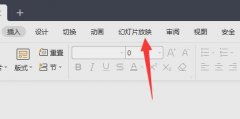
PPT如何开启演讲者模式?PPT开启演讲者模式的方法 
PPT怎么开启自动播放幻灯片? 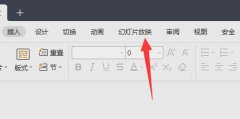
PPT怎么设置演讲者模式?PPT设置演讲者模式的方法 
PPT如何更改背景图片?PPT更改背景图片的方法 发表评论共0条  没有更多评论了
没有更多评论了
评论就这些咯,让大家也知道你的独特见解 立即评论以上留言仅代表用户个人观点,不代表系统之家立场 |
【本文地址】
今日新闻 |
推荐新闻 |


